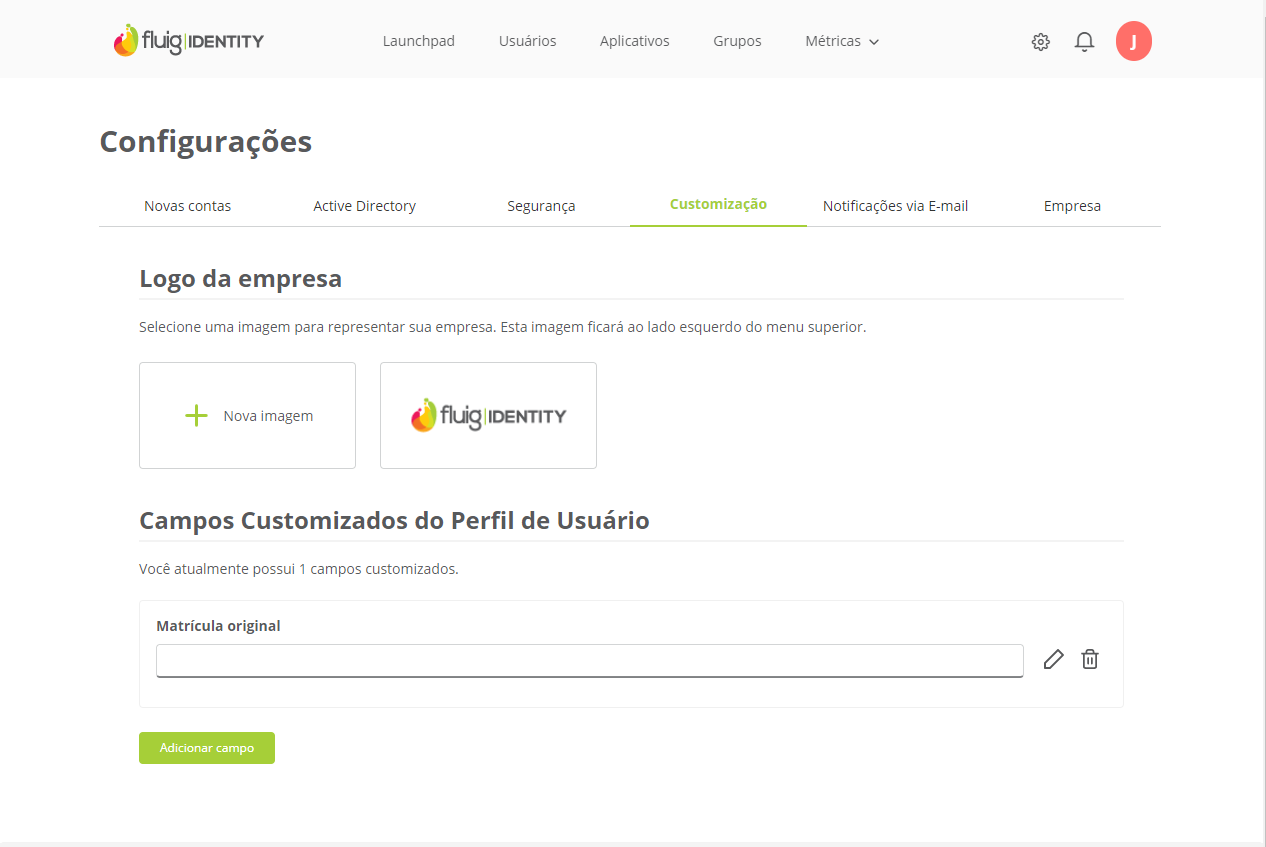Histórico da Página
...
A página de customização da empresa oferece opções para personalizar a aparência do contexto através da alteração do logo exibido no menu de topo e a inclusão de campos customizados no perfil dos usuários cadastrados. Para desenvolvedores, são disponibilizados métodos na API REST do fluig TOTVS Identity para criar, atualizar e consultar campos customizados.
Acessar opções de customização
...
01. Acionar Menu ()o ícone .
02. Acionar Configuração.03. Selecionar a aba opção Customização.
Alterar logo da empresa
...
01. Acionar Selecionar imagem Nova imagem para escolher o logo da empresa.
02. Na tela aberta, incluir a imagem que contém o logo desejado.
| Painel |
|---|
O tamanho do logo é de 200 x 60 pixels. É possível incluir a imagem arrastando e soltando o arquivo na área indicada, ou então buscando o arquivo por meio do botão Carregar imagem. Assim que a imagem for apresentada em tela, é possível configurar a visualização dela no Identity (aumentar ou diminuir o tamanho, girar, espelhar horizontal ou verticalmente). |
03. Acionar Concluir para alterar o logo.
| Painel |
|---|
O logo da empresa substitui o logo padrão do fluig Identity no menu de topo. O tamanho do logo deve ser de 200 x 60 pixels. |
...
Caso a imagem selecionada seja excluída, retorna automaticamente para esse logo padrão. |
Criar campos customizados
...
01. Acionar Adicionar um novo campo para incluir um campo customizado no perfil dos usuários.
...
| Painel |
|---|
O nome representa a descrição do conteúdo do campo nas páginas onde o perfil do usuário é exibido e não pode ser alterado após a criação. |
03. Informar Configurar o tipo do campo.
| Painel |
|---|
Os tipos de campos As opções disponíveis são: Tipo de campo
|
...
Tornar este campo obrigatório para o cadastro de usuários. |
...
Define se o preenchimento do campo |
...
será obrigatório. Tornar este campo visível apenas através da API REST. Não irá ser exibido na interface do usuário. |
| Painel |
|---|
Ao Define a visibilidade do campo. Ao assinalar esta opção, o campo não será exibido em tela durante o cadastro do usuário, nem no perfil. O campo poderá ser preenchido ou consultado apenas através da API REST. |
06. Acionar Adicionar04. Configurar a privacidade do campo.
| Painel |
|---|
Os campos customizados serão exibidos nas páginas de gerenciamentos dos usuários e durante a criação de novos perfis. |
06. Acionar Adicionar.
Privacidade
...
Se o dado inserido nos campos customizados for um dado sensível, existe a possibilidade de utilizar o recurso de Privacidade. Ao optar por esta opção o campo é adicionado ao cadastro de dados pessoais.
...